前言
本代码适用于1920*1080的视频,如果是其他尺寸的视频,需要更改js代码里的几个数字,重新计算视频宽高
效果图
如图所示,
在长屏手机里,横过来的视频高度充满,宽度自适应后居中;
在短屏手机里,横过来的视频宽度充满,高度自适应后居中;
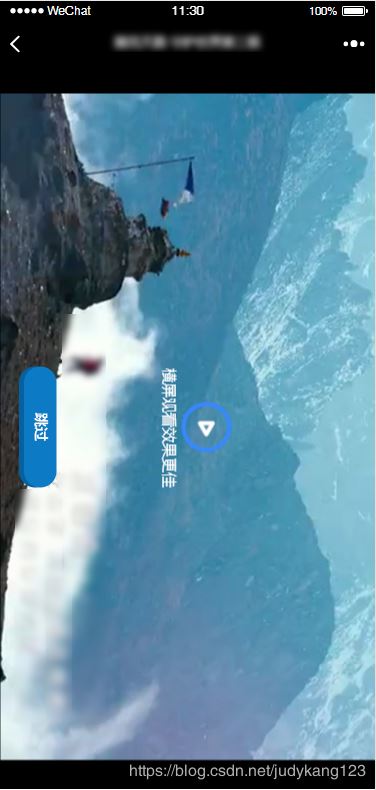
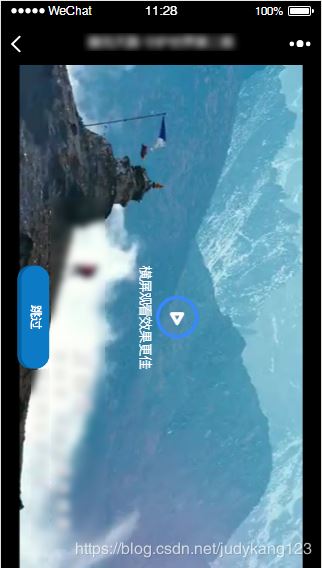
代码HTML
<!-- 跳过视频按钮 --> <img src="next.png" alt="" class="btn_video vertical_middle"> <!-- 视频页 --> <div class="page page_video"> <!-- 视频开始按钮 --> <img src="start_video.png" alt="" class="start_video"> <div class="video_info">横屏观看效果更佳</div> <!-- 视频 --> <video id="video" style="object-fit:fill;" playsinline="true" webkit-playsinline="true" x-webkit-airplay="allow" airplay="allow" x5-video-player-type="h5" x5-video-player-fullscreen="true" x5-video-orientation="portrait" poster="./images/video1.png" src="./video/1.mp4"> </video>
下面是video里面属性的注释:
style="object-fit:fill;" /*视频在微信里全屏*/ playsinline="true" /*支持小窗播放*/ airplay="allow"/*支持Airplay的设备*/ x5-video-player-type="h5" /*启用H5播放器*/ x5-video-player-fullscreen="true" /*全屏设置,防止横屏*/ x5-video-orientation="portrait" /*播放器横竖屏方向, landscape横屏,portraint竖屏,默认值为竖屏*/
CSS
/*页面全屏*/
.page {
position: absolute;
top: 0px;
left: 0px;
width: 100%;
height: 100%;
/*background-size: 100% 100%;*/
}
/*垂直居中*/
.vertical_middle{
top: 50%;
transform: translateY(-50%);
}
/* 视频 */
.page_video{
width: 100%;
background: #000000;
position: absolute;
left: 0;
top: 0;
text-align: center;
}
/*视频是以(0,0)为中心旋转的90度,所以left为100%*/
#video{
position: absolute;
/* margin-left: 4px; */
left: 100%;
z-index: 1;
}
.btn_video{
width: 10%;
position: absolute;
left: 5%;
z-index: 10;
/*display:none;*/
}
/*视频播放按钮*/
.start_video{
width: 100px;
height: 100px;
position: absolute;
left: 10%;
right: 0;
top: 0;
bottom: 0;
margin: auto;
z-index: 100;
}
/*横屏观看更佳的提示文字*/
.video_info{
height: 30px;
font-size: 30px;
position: absolute;
top: 0%;
bottom: 0;
margin: auto;
left: 30%;
z-index: 100;
color: #fff;
transform:rotate(90deg);
-ms-transform:rotate(90deg); /* Internet Explorer */
-moz-transform:rotate(90deg); /* Firefox */
-webkit-transform:rotate(90deg); /* Safari 和 Chrome */
-o-transform:rotate(90deg); /* Opera */
}
JS
/* 获取屏幕高度 */
var phone_height = document.documentElement.clientHeight;
if(phone_height<1496){
// console.log('屏幕高度<1496');
var back_up = (1496-phone_height)/2;
$(".page_video").css("backgroundPosition","0 -" back_up "px");
if( phone_height >= 1360 ){
//华为手机&&苹果x
}
}else{
// console.log('屏幕高度>1496');
$(".page_video").css("backgroundSize","100% 100%");
}
//视频横屏
var width = document.documentElement.clientWidth;
var height = document.documentElement.clientHeight;
$(".page_video").height(height "px");
var video_width;
var video_height;
var video_top = 0;
var video_left = 0;
// 设置视频倒过来
if( width < height ){
//一个1920*1080的视频,到手机上高750时,宽度是1333.333
if( height < 1334 ){
console.log("手机分辨率高度 < 1333.33,视频横过来后宽度铺满,高度自适应后铺不满屏幕,所以向左平移一些居中");
$("#video").width(height);
video_width = $("#video").width();
// 等比例自适应数值不是正好的,那就手动定高度
video_height = video_width/1920*1080;
$("#video").height(video_height);
//设置视频水平居中
video_left = -(width - video_height)/2;
}else{
console.log("手机分辨率高度 > 1333.33,视频横过来后高度铺满,宽度自适应后铺不满屏幕,所以向下平移一些居中");
$("#video").height(width);
video_height = $("#video").height();
// 等比例自适应数值不是正好的,那就手动定宽度
video_width = (1920/1080)*$("#video").height();
$("#video").width(video_width);
//设置视频垂直居中
video_top = (height - video_width)/2;
}
//把调整好的数值赋给视频
$("#video").css({'left': "100%","top":video_top "px","marginLeft":video_left "px",'transform':'rotate(90deg)','transformOrigin':'0 0'} );
}
//视频页
var myVideo = document.getElementById('video');
//点击播放按钮
$(".start_video").click(function(){
$(".start_video").hide();
$(".video_info").hide();
myVideo.play();
})
//监听视频被点击
myVideo.addEventListener('touchstart', function () {
$(".start_video").hide();
$(".video_info").hide();
myVideo.play();
});
//点击跳过按钮
$(".btn_video").click(function(){
video_end();
})
//视频播放结束
myVideo.addEventListener('ended', function () {
video_end();
}, false);
//视频播放结束的函数
function video_end(){
myVideo.pause();
console.log("视频播放结束");
}
总结
到此这篇关于h5视频自动横过来自适应页面且点击播放的文章就介绍到这了,更多相关H5视频自适应页面内容请搜索Devmax以前的文章或继续浏览下面的相关文章,希望大家以后多多支持Devmax!